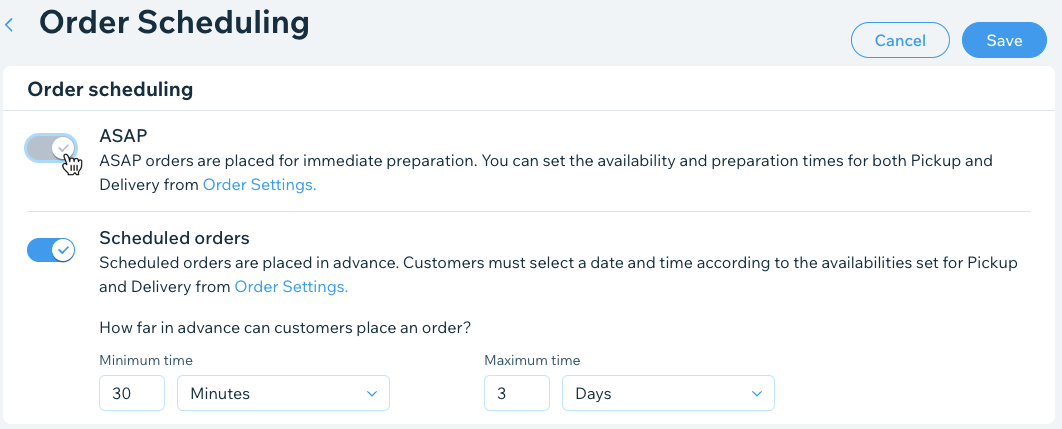Wix Restaurants: Wix Restaurants gebruiken om cateringdiensten aan te bieden
2 min
Belangrijk:
- Dit artikel gaat over de originele Restaurants Orders-app.
- We hebben een nieuwe app voor online bestellingen uitgebracht. Lees hoe je de nieuwe Wix Restaurants Orders-app toevoegt en instelt.
Cateringdiensten zijn diensten die klanten vooraf kunnen bestellen voor een bepaalde datum en tijd. Je kunt catering aanbieden met de online bestelfunctie van Wix Restaurants. Je hoeft alleen maar een paar wijzigingen door te voeren in de afhaal- en bezorginstellingen en in te stellen hoe ver van tevoren klanten hun bestellingen kunnen plaatsen.
Voordat je begint:
Zorg ervoor dat je online bestellen hebt ingesteld voor je restaurantwebsite.
Om cateringdiensten aan te bieden met Wix Restaurants:
- Ga naar Bestellingen op het dashboard van je website.
- Klik op het Afhalen-tabblad.
- Stel de afhaaltijd in op 0 minuten.
- Klik rechtsboven op Opslaan.
- Klik op het Bezorgen-tabblad.
- Klik op een bezorggebied om het te bewerken.
- Stel de Maximale bezorgtijd in op 0 minuten.
- Klik rechtsboven op Opslaan.
- Klik op het Bestellingen plannen-tabblad.
- Klik op de Geplande bestellingen-schakelaar om deze in te schakelen en in te stellen hoe ver van tevoren klanten bestellingen kunnen plaatsen:
- Minimale tijd: Voer een getal in en selecteer Minuten, Uren of Dagen in de dropdown.
Let op: Dit is de minimale tijd dat klanten een bestelling van tevoren kunnen plaatsen. - Maximale tijd: Voer een maximum in en selecteer Minuten, Uren of Dagen in de dropdown.
Let op: Dit is de maximale tijd dat klanten een bestelling van tevoren kunnen plaatsen. - Schakel Zo snel mogelijk uit.
- Klik rechtsboven op Opslaan.